Androidでアプリがアンインストールされないようにする方法

他の人があなたのAndroidスマートフォンにアクセスできる場合、彼らは誤ってあなたのアプリを削除する可能性があります。このガイドではそれを防ぐ方法について説明します。
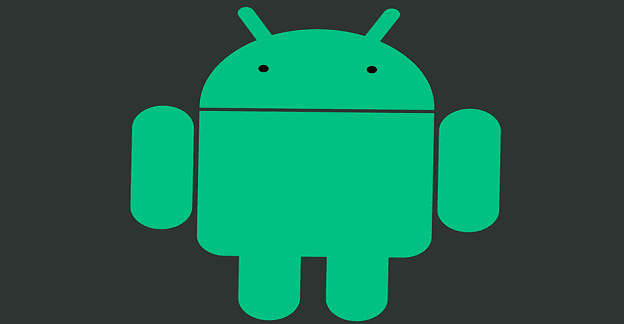
数日前、誰かが私に電話をかけているかのように、私のAndroidフォンが鳴り始めました。画面に着信がなかったので、電話のロックを解除しましたが、デバイスは鳴り続けました。呼び出し音は数秒後に自動的に停止しました。通話履歴に不在着信はありませんでした。しかし、それから私はこの珍しい出来事の説明を探してグーグルで簡単な検索をしました。これが私が見つけたものです。
驚いたことに、不思議な呼び出し音は実際には通知音である可能性があります。メール、テキスト、アプリの通知音の設定を確認してください。たぶん、デフォルトの着信音と同じ通知トーンを設定します。
一方、特定のアプリは、通知バーに何も追加せずに可聴音を発することがあります。たとえば、ユーザーは、バッテリーが特定のしきい値に達すると、特定のバッテリー監視アプリが音声アラートをトリガーする可能性があると報告しました。ちなみに、NFCオプションが有効になっていると、近くのNFCデバイスを検出するたびに一定の音声アラートをプッシュする可能性があります。
クレジットカードを携帯電話のウォレットカバーに入れておくと、通常、携帯電話のロックを解除するとカバーが折りたたまれます。これは、カードが電話の後ろにあることを意味し、NFCリーダーは自動的にチップを読み取り、音声アラートをトリガーします。
[設定]に移動し、[接続](または[その他の接続])を選択し、[ NFC]をタップして、ツールを無効にします。
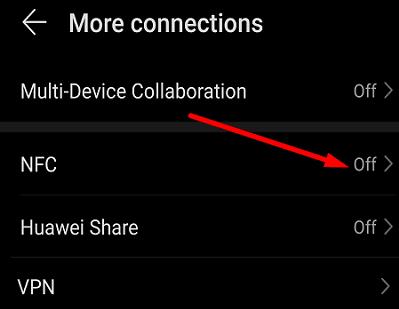
Androidデバイスを長く使用するほど、システムに蓄積されるジャンクファイルの数が増えます。これらのファイルは、特定のAndroid機能に干渉する場合があります。[設定]に移動し、[ストレージ]を選択し、ジャンクファイルをクリアして、この潜在的なトリガーをリストからチェックします。
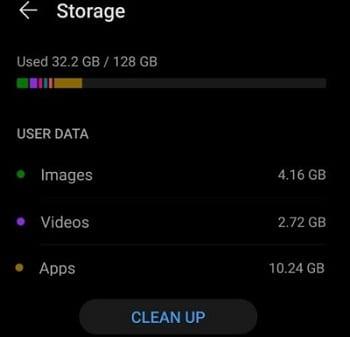
次に、[設定]に戻り、[システムアップデート]を選択して、アップデートを確認します。お使いのデバイスで利用可能な最新のAndroidアップデートをインストールします。
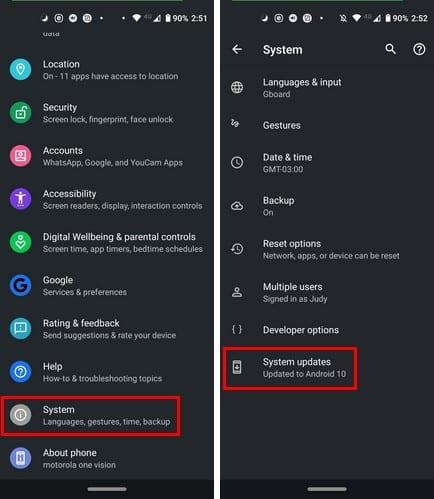
さらに、Playストアアプリを起動し、プロフィール写真をタップします。[マイアプリとゲーム]を選択し、[すべて更新]をタップして、アプリとゲームの最新の更新をインストールします。これらのアップデートにより、既知のバグが修正されることがよくあります。

Samsungデバイスをお持ちの場合は、セーフモードにして、サードパーティのアプリがランダムな着信音の問題を引き起こしていないかどうかを確認してください。セーフモードに入るには、電話の電源を切ります。次に、電源を入れ直し、Samsungのロゴが画面に表示されたらすぐに音量小ボタンを押し続けます。セーフモード通知が左下隅に表示されたら、ボタンを放します。着信音の問題がセーフモードで続くかどうかを確認します。デバイスを再起動してセーフモードを終了します。
マルウェアに感染すると、Androidデバイスがおかしな動作をし、誰からも電話がかかってこないときに呼び出し音が鳴る可能性があります。デバイスにセキュリティアプリをすでにインストールしている場合は、アプリを起動してシステムをスキャンしてマルウェアを検出します。まだセキュリティツールを使用していない場合は、Playストアからセキュリティツールをダウンロードして、ターミナルにインストールしてください。次に、デバイスを再起動し、システムをスキャンして、ファントムの着信音が消えているかどうかを確認します。
誰も電話をかけていないときにAndroidスマートフォンが鳴り始めた場合は、通知音の設定を確認してください。さらに、NFCオプションを無効にして、問題が解決するかどうかを確認します。含まれている場合は、デバイスに蓄積されたすべてのジャンクファイルをクリアし、最新のAndroidアップデートをインストールします。このグリッチを修正する他の方法を見つけましたか?以下のコメントでお知らせください。
他の人があなたのAndroidスマートフォンにアクセスできる場合、彼らは誤ってあなたのアプリを削除する可能性があります。このガイドではそれを防ぐ方法について説明します。
Spotifyはさまざまな言語で使用できます。Androidデバイスとコンピューターで言語を変更する方法をご覧ください。
2段階認証セキュリティ方式をオンにして、TikTokアカウントを安全に保つのに役立ちます。少し時間がかかります。
AndroidアプリがWebブラウザーを開かないようにする場合は、実行する必要のある手順を正確に示します。
Androidデバイスが自動的に逆充電を開始する場合は、USBオーディオルーティングを無効にして、システムキャッシュパーティションを消去します。
新しいGalaxyS22でスクリーンショットを撮る方法をすべて見つけてください。最も基本的な方法からより複雑な方法まで。
Galaxy S22 Ultraと同じくらいの大きさの電話では、自動回転が時々邪魔になることがあります。ここでは、その機能を簡単に有効または無効にする方法を解説します。
Androidの画面が緑色になる原因と解決策を徹底解説。デバイスの強制シャットダウン、ハードリセット、修理店での対応など、5つの方法を紹介します。
Android または iPhone で Threads にサインアップするには、Google Play ストアまたは Apple AppStore を開き、アプリを検索してインストールし、Instagram にサインアップします。
Windows 11 で Android ゲームをプレイするには、Google Play ゲームまたは Android プラットフォーム用 Windows サブシステムを使用できます。その方法は次のとおりです。
WSA ファイル共有を有効にするには、WSA システム設定を開き、[ユーザー フォルダーの共有] オプションをオンにします。Windows 11での方法は次のとおりです。
Android または iPhone から Bing Chat にアクセスするには、Bing モバイル アプリ、Microsoft Edge モバイル、または SwiftKey アプリが必要です。その方法は次のとおりです。
Threads アカウントを認証するには、Instagram > プロフィール > メニューを開き、[メタ認証済み] を選択して、サブスクリプションの詳細に進みます。
Threads アプリのベータ プログラムに参加するには、[Google Play ストア] > [Threads] を開き、Google アカウントで [テスターになる] ボタンをクリックします。
Windows 11、macOS、iOS、および Android 用の Microsoft Defender アプリが登場します。これがアプリの外観です。
Google は、Better Together プロジェクトを通じて、Android スマートフォンを Windows 11 および 10 コンピューターとより適切に統合するためのさまざまな機能をリリースする予定です。
Microsoft Defender ウイルス対策アプリが Microsoft Store に登場し、Windows 11、10、macOS、および Android で利用できるようになります。
写真をすべてGoogleフォトにアップロードした後、携帯電話から写真を削除できます。空き容量を増やす機能を使用して、作業を完了します。
これらの無料のAndroidアプリのいずれかでQRコードをスキャンして、必要なすべての情報を入手してください。最も人気のあるアプリ。
サムスンはギャラクシーS22と一緒に3つの新しいタブレットをリリースすることでみんなを驚かせただけでなく、これらのタブレットはあなたが思うよりもはるかに能力があります
Facebookストーリーは作成するのがとても楽しいです。Androidデバイスとコンピュータでストーリーを作成する方法を紹介します。
このチュートリアルでは、Google Chrome と Mozilla Firefox での自動再生される迷惑な動画を無効にする方法を学びます。
Samsung Galaxy Tab S8が黒い画面で固まってしまい、電源が入らない問題を解決します。
Fireタブレットでメールアカウントを追加または削除しようとしているですか?この包括的ガイドでは、プロセスをステップバイステップで説明し、お気に入りのデバイスでメールアカウントを迅速かつ簡単に管理する方法をお教えします。見逃せない必見のチュートリアルです!
Androidデバイスでのアプリの自動起動を永久に防ぐための二つの解決策を示すチュートリアルです。
このチュートリアルでは、Google メッセージングアプリを使用して Android デバイスからテキストメッセージを転送する方法を説明します。
Android OSでスペルチェック機能を有効または無効にする方法。
Samsungが新しい旗艦タブレットのラインナップを発表したとき、注目すべき点がたくさんありました。 Galaxy Tab S9とS9+は、Tab S8シリーズに期待されるアップグレードをもたらすだけでなく、SamsungはGalaxy Tab S9 Ultraも導入しました。
Amazon Kindle Fireタブレットで電子書籍を読むのが好きですか? Kindle Fireで本にメモを追加し、テキストをハイライトする方法を学びましょう。
Samsung Galaxy Tab S9タブレットでデベロッパーオプションとUSBデバッグを有効にする方法について説明するチュートリアルです。


























